แก้ไขข้อความแสดงข้อผิดพลาด NEED PASSWORD ใน Microsoft Outlook
ปัญหาทั่วไปที่มีอยู่ในMicrosoft Outlook คือการแสดงข้อความ ' (Microsoft Outlook)NEED PASSWORD ' รอบแถบด้านบนอย่างไม่รู้จบ แม้ว่ารหัสผ่านที่ป้อนจะถูกต้องและไม่ถูกแก้ไข แม้หลังจากดำเนินการซ่อมแซม Officeการลบและเพิ่มบัญชีอีเมลกลับแล้ว ปัญหาก็ไม่ได้รับการแก้ไข หากคุณประสบปัญหานี้ ขั้นตอนที่อธิบายด้านล่างอาจช่วยคุณได้
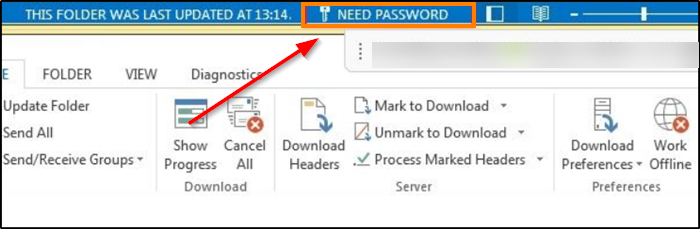
แก้ไขข้อความแสดงข้อผิดพลาด NEED PASSWORD(Fix NEED PASSWORD)ในOutlook
แม้ว่าผู้ใช้สามารถเพิกเฉยต่อข้อความและส่งและรับอีเมลต่อไปได้ แต่ข้อความ 'Need Password' จะไม่หายไป นี่คือสิ่งที่คุณควรทำ ในการแก้ไขปัญหา ให้ล้างรายการในCredential Manager , Delete Temporary File s ยกเลิก การเลือก Use Cached Exchange modeรีสตาร์ทระบบและตรวจสอบว่าปัญหายังคงมีอยู่หรือไม่
หากคุณยังคงเห็นข้อความอยู่ ให้ลองใช้Registry tweak
พิมพ์ \" regedit.exe\ " แล้วกด \" Enter \"
ถัดไป ใน หน้าต่าง Registry Editorที่เปิดขึ้น ให้ไปที่ที่อยู่พาธต่อไปนี้ –
HKEY_CURRENT_USER\Software\Microsoft\Office\16.0\Common\Identity.
ตอนนี้ สลับไปที่บานหน้าต่างด้านขวาและค้นหารายการDWORD ต่อไป นี้ – DisableADALatopWAMOverride

หากไม่มีรายการอยู่ คุณจะต้องสร้างรายการใหม่
เมื่อเสร็จแล้ว ให้ดับเบิลคลิกที่รายการเพื่อเปิดกล่อง “ แก้ไขสตริง(Edit String) ” ในกล่อง ‘ Value Dataที่ปรากฏขึ้น ให้เปลี่ยนค่าเริ่มต้นจาก ‘0’ เป็น ‘ 1 ’
สุดท้าย ปิดRegistry Editorและออก
รีสตาร์ทเครื่องคอมพิวเตอร์ของคุณ ข้อความNEED PASSWORDจะไม่ปรากฏใน Outlook ของคุณอีก
Related posts
Fix Unknown Error 0x80040600 บน Microsoft Outlook
วิธีการโดยอัตโนมัติ Forward Email ใน Microsoft Outlook
วิธีการส่งอีเมลที่ติดอยู่ใน Outbox ของ Microsoft Outlook client
วิธีเข้ารหัส Emails ใน Microsoft Outlook app and Outlook.com
Microsoft Outlook extension สำหรับ Edge ให้คุณจัดการอีเมลปฏิทิน
Microsoft Outlook Search สีเทาออกหรือไม่ทำงาน
วิธีแก้ไข Outlook คอยถามปัญหารหัสผ่าน
Fix Microsoft Outlook Error 0x80040115 ใน Windows 10
วิธีการ Fix Outlook ไม่ซิงค์กับ Android
วิธีเปิดโหมดมืดของ Microsoft Outlook
Microsoft Outlook ขัดข้องกับ Error Code 0xc0000005
กู้คืนสูญหายหรือลืม Outlook PST Password ด้วยเครื่องมือการกู้คืนฟรี
วิธีการจำ Email ใน Outlook? Email s Unsend
10 เครื่องมือในการกู้คืนรหัสผ่าน Outlook PST ที่สูญหายหรือถูกลืม
Microsoft Outlook ไม่ตอบสนอง? 8 วิธีแก้ปัญหาที่ควรลอง
Fix Error Code 0x8007007E บน Windows 11/10 - อัปเดต, Outlook or Printer
Microsoft Outlook จะไม่เปิด? 10 วิธีในการแก้ไข
วิธีการ Sync Google Calendar กับ Outlook
Fix Not Implemented error ใน Outlook ใน Windows
แก้ไขข้อผิดพลาด “Cannot Start Microsoft Office Outlook”
